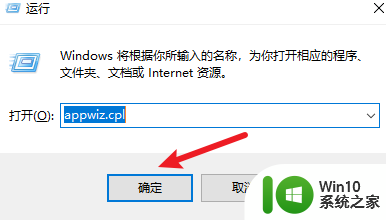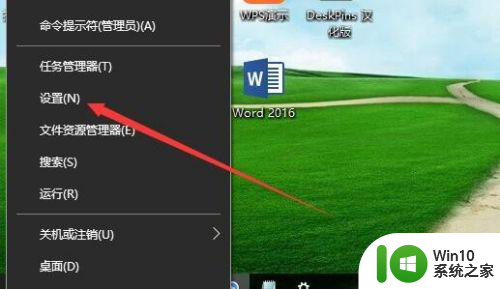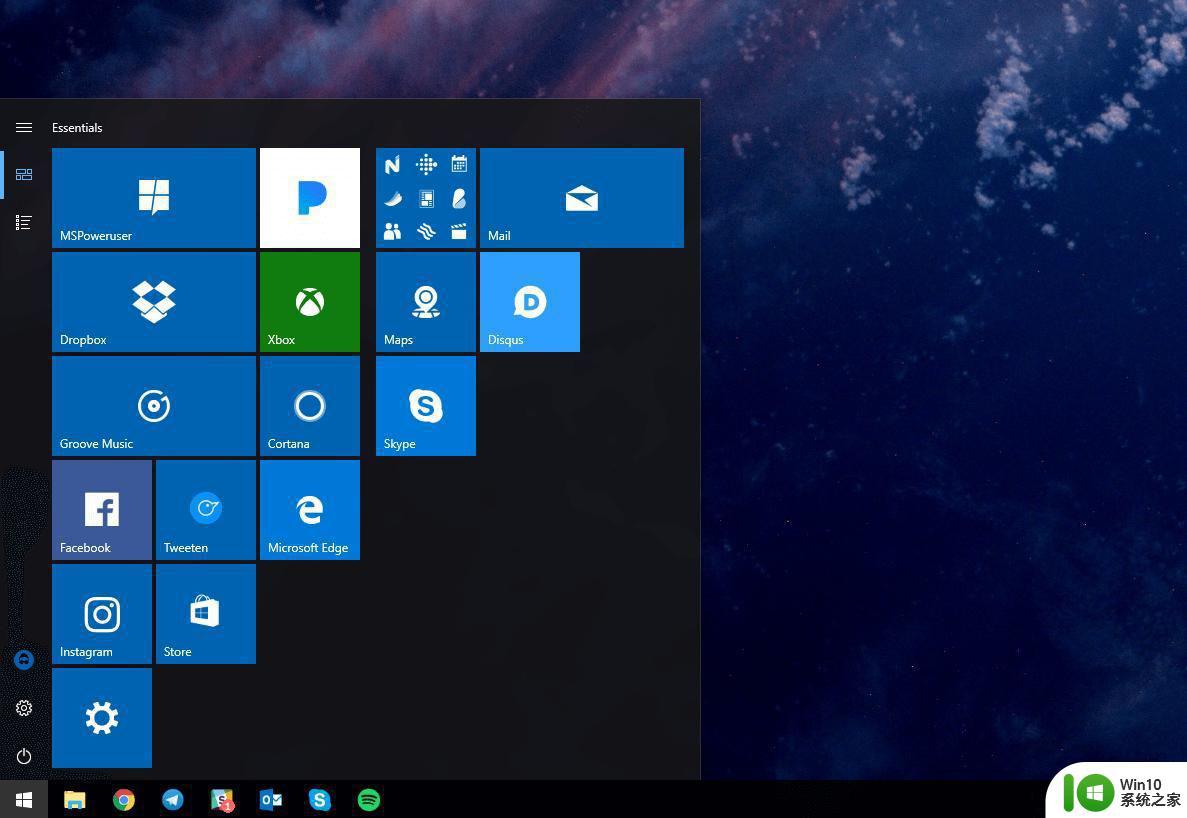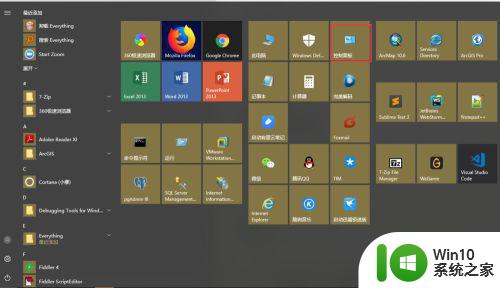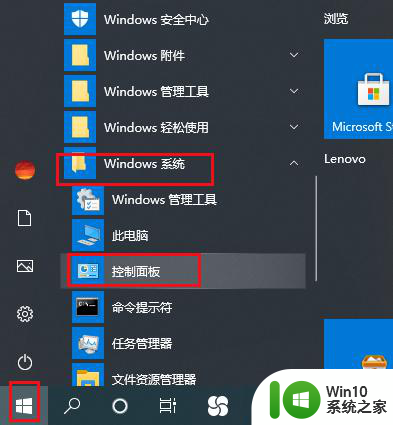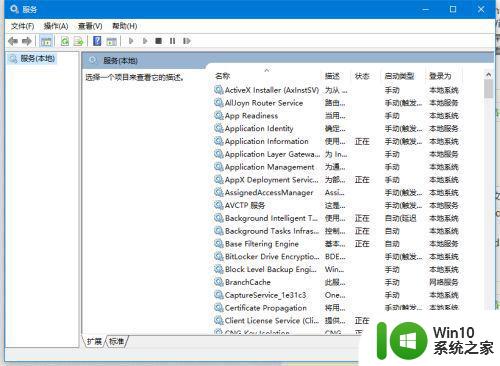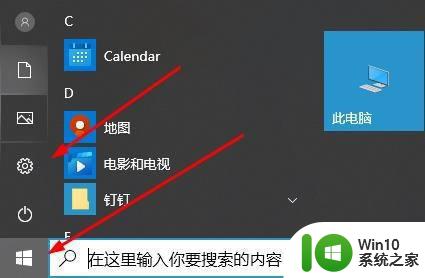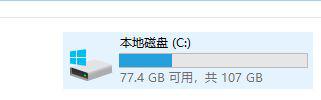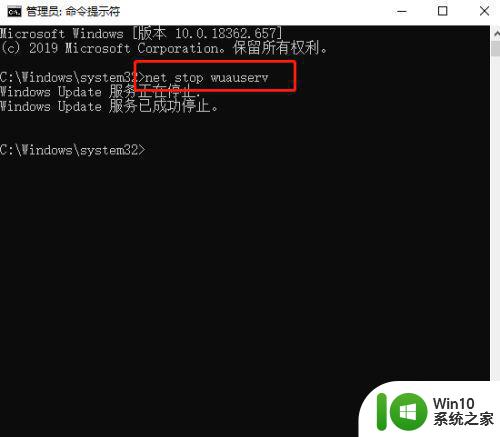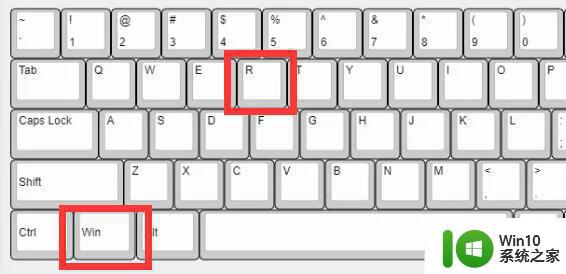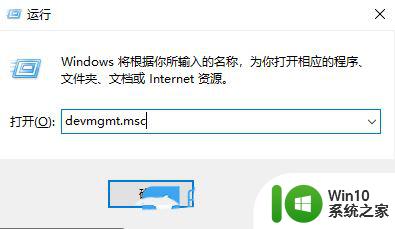怎么删除win10更新的补丁 win10更新补丁和安装包的删除方法
更新时间:2023-04-17 22:06:45作者:jzjob
在使用Windows 10操作系统时,我们常常需要进行系统补丁和更新的安装,以保障系统的稳定性和安全性。但是,在某些情况下,这些补丁和更新可能会出现问题,导致系统运行不稳定或者出现其他问题。此时,我们需要将这些补丁和更新删除,以解决问题。那么,应该怎么删除win10更新的补丁和安装包呢?今天,小编就来教大家准确的删除方法。
具体方法:
1.点击电脑的开始图标 找到设置进去
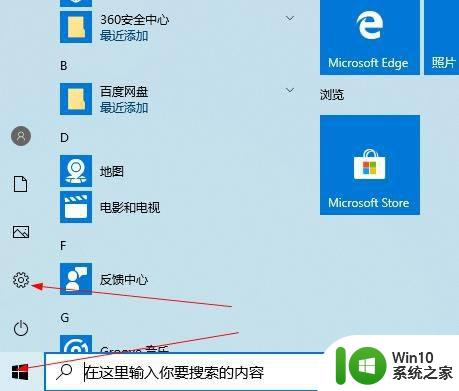
2.点击应用
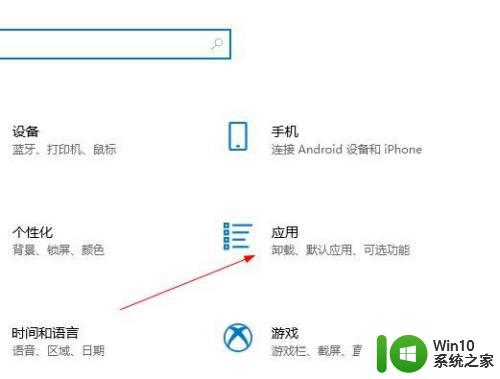
3.在应用功能界面找到 程序和功能点击进去
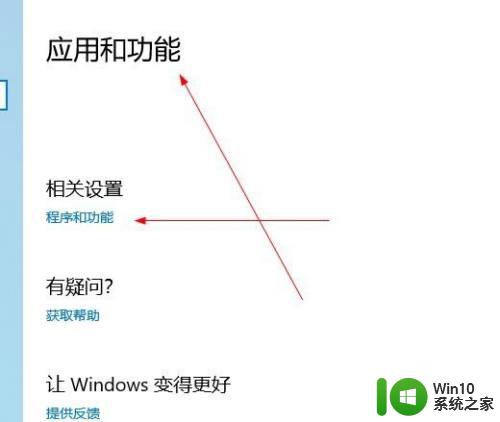
4.点击 查看已安装的更新
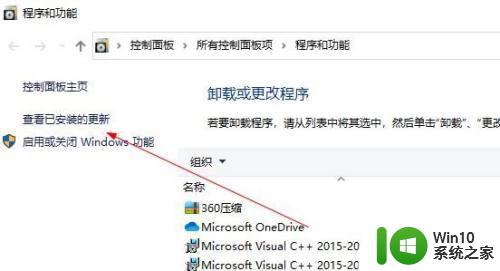
5.这里可以看见更新的补丁 还有安装的时间
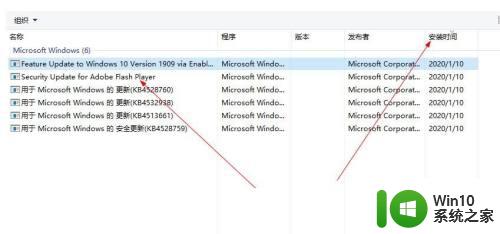
6.选择和你时间近的补丁 右击卸载
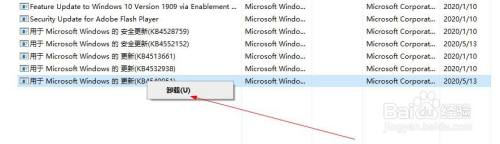
以上就是怎么删除win10更新的补丁和安装包的全部内容,碰到同样情况的朋友们赶紧参照小编的方法来处理吧,希望能够对大家有所帮助。